Seadete kohandamine Visual Studios võib lahendada mitmesuguseid DLL-i probleeme
- Kui DLL on mida Visual Studios ei leitud, peate võib-olla oma seadeid vastavalt kohandama.
- Keskkonnateede kohandamine võib samuti aidata seda probleemi lahendada.
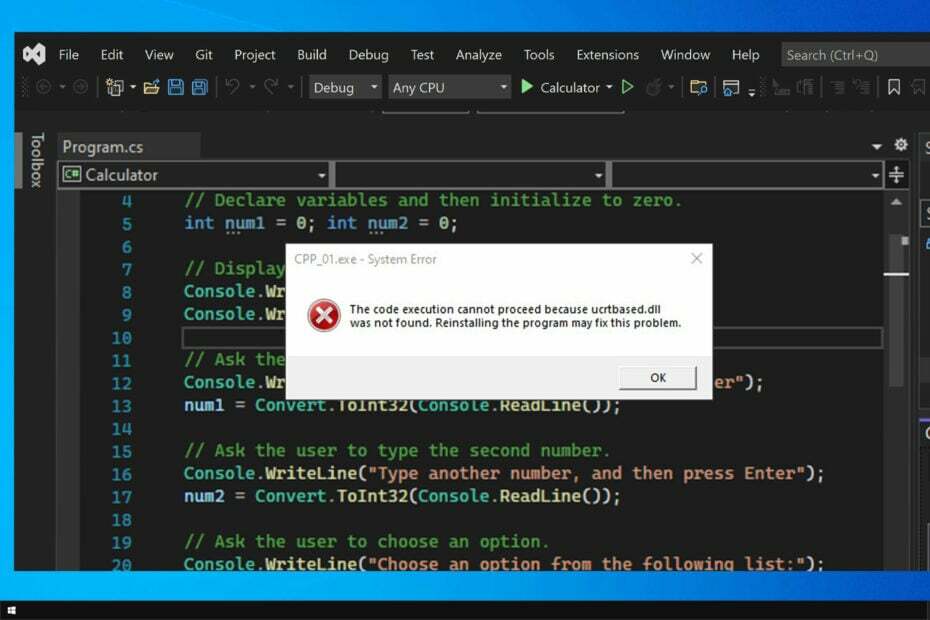
XINSTALLIMINE Klõpsates ALLALAADIMISE FAILIL
See tööriist asendab kahjustatud või rikutud DLL-id nende funktsionaalsete ekvivalentidega, kasutades selleks spetsiaalset hoidlat, kus sellel on DLL-failide ametlikud versioonid.
- Laadige alla ja installige Fortect arvutis.
- Käivitage tööriist ja Alustage skannimist et leida DLL-faile, mis võivad arvutiprobleeme põhjustada.
- Paremklõpsake Alusta remonti katkiste DLL-ide asendamiseks tööversioonidega.
- Fortecti on alla laadinud 0 lugejad sel kuul.
Visual Studio on üks enim kasutatud kodeerimisrakendusi, kuid paljud teatasid, et selle kasutamise ajal ei leitud Visual Studio sõnumist DLL-i.
See võib olla suur probleem ja kui teil on probleeme puuduvate DLL-idega, soovitame lugeda meie juhendit puuduvad DLL-id Windows 10-s.
Visual Studio puhul on puuduvate DLL-ide parandamine suhteliselt lihtne ülesanne ja tänases juhendis näitame teile parimaid viise, kuidas seda teha.
Kus on Visual Studios DLL?
Rakenduses Visual Studio kasutatavate DLL-ide vaatamiseks peate kasutama moodulite akent. Selle avamiseks minge aadressile Silumine ja valige Windows. Lõpuks valige Moodulid.
Teise võimalusena võite kasutada Ctrl + Alt + U otsetee.
Kuidas parandada Visual Studio puuduvaid DLL-faile?
Enne alustamist on paar võimalikku lahendust, mida võiksite proovida.
- DLL-failide teisaldamine - DLL-failide teisaldamine käivitatava failiga samasse kausta on kiireim viis DLL-idega seotud probleemide lahendamiseks. Saate selle protsessi automatiseerida, luues ehitusjärgse sündmuse.
-
Kasutage teisest asukohast pärit DLL-e – Olenevalt teie projektist võib erineva tee DLL-ide kasutamine aidata lahendada mitmesuguseid probleeme. Soovitatav tee on
C:\Program Files (x86)\Microsoft Visual Studio 14.0\VC\redist\debug_nonredist\x64\Microsoft. VC140.DebugCRT - Kontrollige viirusetõrje seadeid – Cylance Protect ja muu viirusetõrjetarkvara võivad DLL-idega probleeme põhjustada. Reguleerige viirusetõrje valget nimekirja, veendumaks, et DLL-failid pole blokeeritud.
- Kustuta suo fail - Sulgege Visual Studio ja kustutage .suo-fail. Fail asub sln-faili kõrval. Käivitage Visual Studio ja salvestage kõik failid.
- Kasutage .NET-i õiget versiooni – Veenduge, et sihiksite õiget .NET-i versiooni. Vale kasutamine võib põhjustada probleeme.
1. Kasutage spetsiaalset DLL-parandajat
Kui Visual Studios DLL-i ei leita, saate alati vajalikud failid alla laadida, kuid see võib olla tüütu protsess, eriti kui vajate mitut faili.
Seetõttu kasutavad paljud DLL-i remonditööriistad nagu Fortect, et kiiresti ja lihtsalt taastada puuduvad failid.
Mis puudutab kolmandate osapoolte DLL-e, võib probleem ilmneda siis, kui DLL-fail ei ühildu Windowsiga täielikult, ja siin saab Fortect aidata.
2. Määrake projektidele keskkonnamuutujad
- Visual Studios minge aadressile Projektid ja valige Omadused.

- Järgmisena minge aadressile Konfiguratsiooni omadused ja valige Silumiskeskkond. Lõpuks valige Ühenda keskkond.
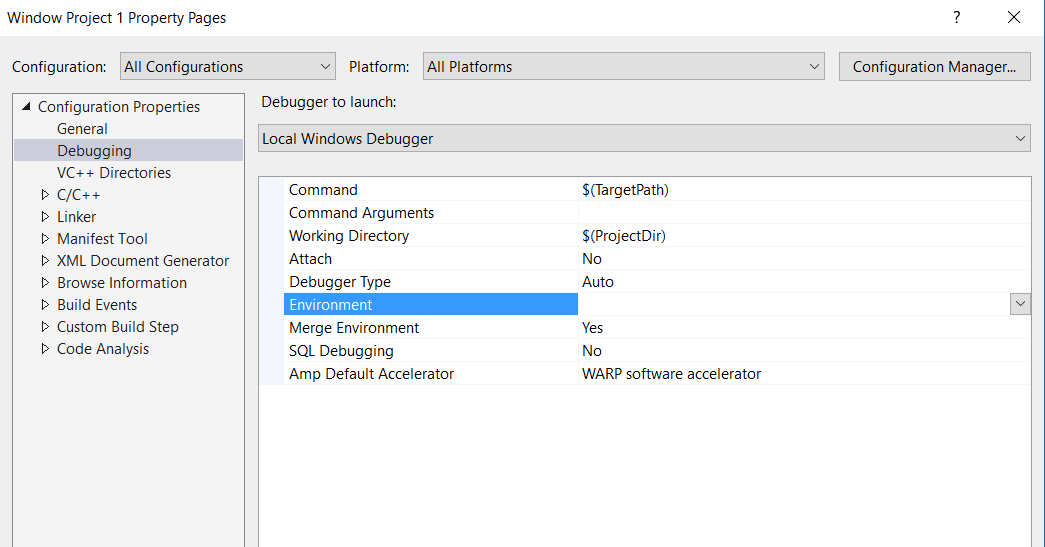
- Nüüd leidke PATH väärtus ja muutke see järgmiseks:
PATH=%PATH%;$(TargetDir)\DLLS - Salvesta muudatused.
Mõned kasutajad teatasid, et kasutasid $(ExecutablePath) selle asemel $(TargetDir) töötas nende heaks, nii et proovige ka seda.
- Modio.dll ei leitud: 4 viisi selle parandamiseks
- Cardgames.dll: kuidas alla laadida ja parandada, kui see puudub
- Kas Bdb.dll on puudu? Kuidas viga parandada või uuesti alla laadida
- Shlwapi.dll puudub või ei leitud: kuidas seda parandada
3. Järjeseadete muutmine
- Paremklõpsake parempoolsel paanil Lahendus ja vali Omadused.

- Nüüd klõpsake nuppu Seadistamine.
- Kontrolli Ehitada kastid projektide jaoks. Kui need on juba märgitud, tühjendage need ja salvestage muudatused. Pärast seda kontrollige neid uuesti.
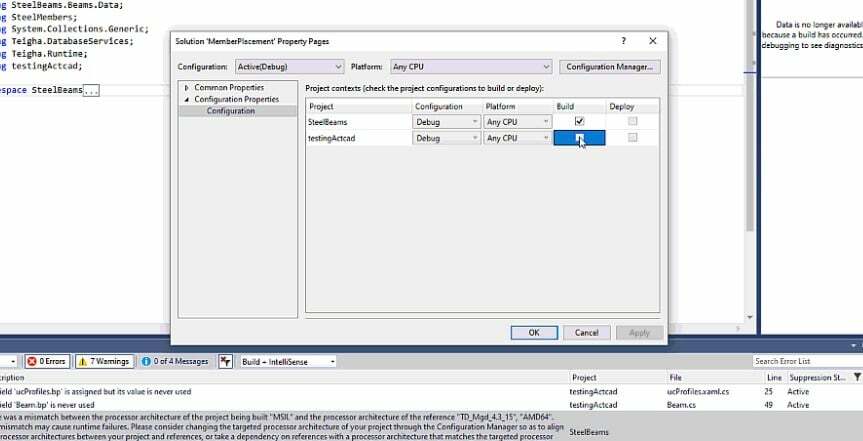
- Valikuline: Mõned kasutajad soovitavad Visual Studio taaskäivitada pärast Ehitamise kastide eemaldamist.
- Valikuline: Korda 3. samm mõlemale Vabasta ja Silumine režiimid.
Nagu näete, saate Visual Studio veast leitud DLL-i hõlpsalt parandada. Kõik, mida peate tegema, on oma projektid õigesti konfigureerida.
Puuduvad failid võivad olla probleemiks ja meil on suurepärane juhend puuduvad DLL-failid Windows 11-s, seega soovitame teil seda kontrollida.
Milliseid muid lahendusi te selle probleemi lahendamiseks kasutasite? Andke meile allolevates kommentaarides teada.
Kas teil on endiselt probleeme?
SPONSEERITUD
Kui ülaltoodud soovitused ei ole teie probleemi lahendanud, võib teie arvutis esineda tõsisemaid Windowsi probleeme. Soovitame valida kõik-ühes lahenduse nagu Fortect probleemide tõhusaks lahendamiseks. Pärast installimist klõpsake lihtsalt nuppu Vaata ja paranda nuppu ja seejärel vajutage Alusta remonti.


